Panasonic SC-HT340: Використання екранних меню
Використання екранних меню: Panasonic SC-HT340
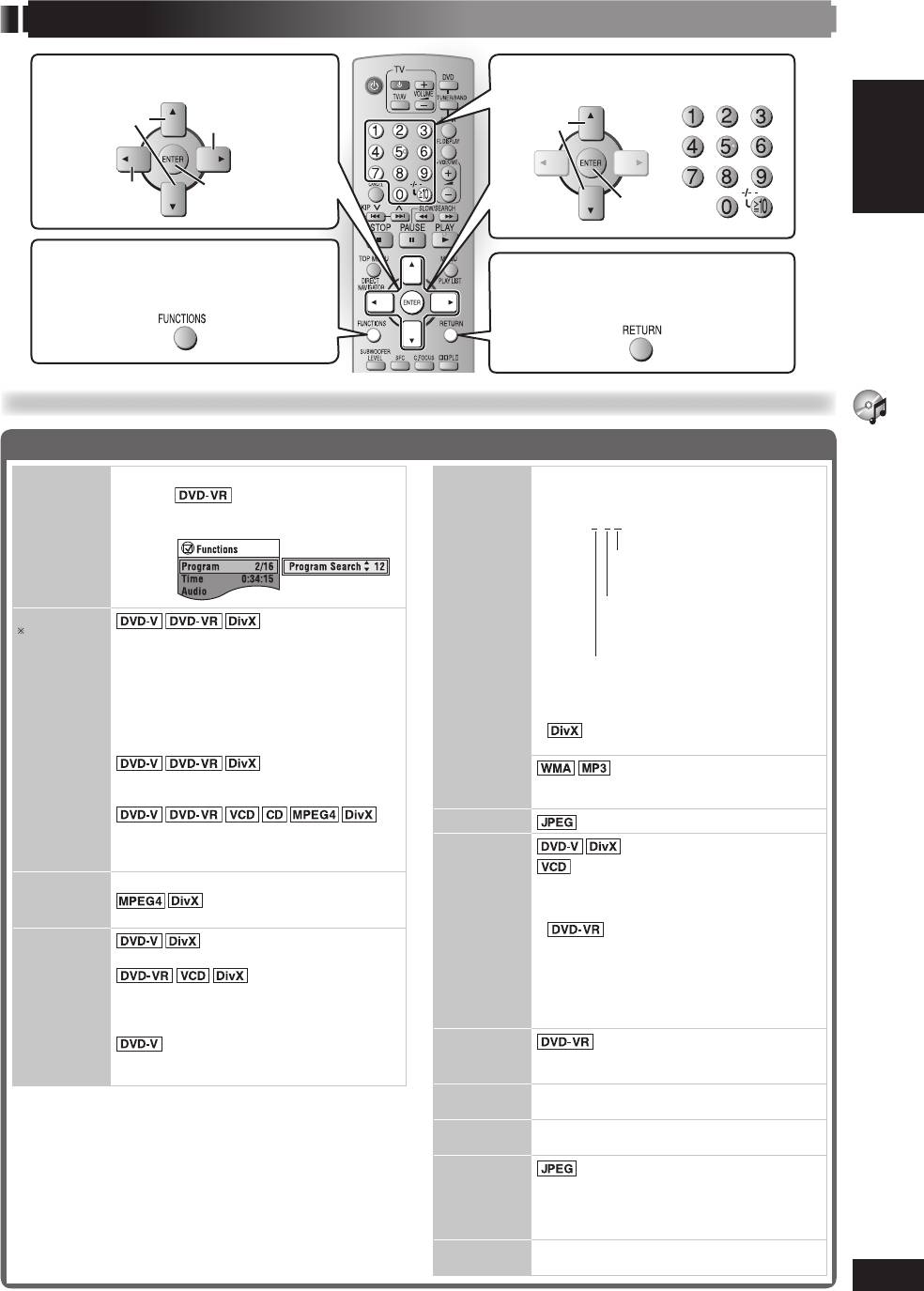
Використання екранних меню
2
Виберіть меню.
3
Здійсніть настройки.
Перейти до
Вибрати
наступного меню
Вибрати
Повернутися до
Підтвердження
попереднього
Підтвердження
УКРАЇНСЬКА
меню
1
Відображення екрану
4
Натисніть для виходу
“Functions”.
з меню.
ОПЕРАЦІЇ З ДИСКАМИ
Показані елементи відрізняються у залежності від типу диска.
Меню функцій (Functions)
Program
Для початку відтворення потрібного елементу
Audio
Тип/дані сигналу
Group
LPCM/PPCM/
ŸDigital/DTS/MP3/MPEG: Тип сигнала
Приклад:
Для вибору програми 12
Title
kГц (Частота стробування)/bit/ch (Кількість каналів)
Натискуйте цифрові клавіші:
Chapter
[1] \ [2] \ [ENTER]
Приклад: 3 /2 .1ch
Track
Playlist
.1 : Ефект низької частоти
Content
(не відображається при
відсутності сигналу)
0 : Без об’ємного звуку
Time
1 : Монофонічний об’ємний звук
(Окрім
Для покрокового переходу вперед або назад
*
2 : Стереофонічний об’ємний звук
+R/+RW)
(Time slip) (під час відтворення запису)
(лівий/правий)
1. Натисніть двічі [ENTER] для відображення
1 :
Центральний
індикатора Time Slip.
2 :
Передній лівий + Передній правий
2. Натисніть [5, ∞] для вибору часу, а тоді
3 :
Передній лівий + Переднійправий +
натисніть [ENTER].
Центральний
• Для швидкої зміни кроку, натисніть та
• Для початку відтворення потрібен деякий
утримуйте клавішу [5, ∞].
час після зміни аудіо на DivX відеодиску.
Щоб відобразити на екрані
Для відтворення, починаючи з певного часу
*
швидкість передачі бітів або частоту
(Time Search)
стробування
Thumbnail
Для відображення піктограм зображень
Для переходу з режиму відображення часу,
що минув, до режиму відображення часу, що
Subtitle
(із багатьма субтитрами)
залишається, і навпаки
(лише диски SVCD)
Video
Для відображення кількості пікселів
Для вибору мови субтитрів
Також відображається fps (кадрів
• На дисках +R/+RW може висвітлюватися номер
за секунду).
субтитрів, які не відображаються.
• “On” або “Off” з’являється лише
Audio
(із багатьма звуковими доріжками)
при відтворенні дисків, на яких міститься
Щоб вибрати звукову доріжку
інформація про увімкнення/вимкнення
субтитрів (інформація про увімкнення/
Для вибору режиму одночасної роботи лівого
вимкнення субтитрів записувальними
(“L”), правого (“R”) каналу або лівого і правого
пристроями Panasonic DVD не
каналів (“LR”)
записується).
Marker (VR)
(Диски караоке)
Для переходу до мітки, записаної на
Для вибору “On” або “Off” щодо вокалу.
DVD-відеомагнітофонах
• Детальнішу інформацію можна знайти в інструкції.
Натисніть [5, ∞] \ Натисніть [ENTER]
Angle
(із багатьма кутами зйомки)
Для вибору кута відеозображення
Rotate
Для повороту фотографії
Picture
Slideshow
Для увімкнення або вимкнення показу слайдів
Для зміни швидкості показу слайдів
– з “1 Fast” (1 швидко) до “5 Slow” (5 повільно)
(з кроком 1)
RQT8592
Other
(\ стор. 20)
Settings
19
RQT8043
RQT8592-1R_2UR.indd 19RQT8592-1R_2UR.indd 19 5/10/06 6:42:05 PM5/10/06 6:42:05 PM
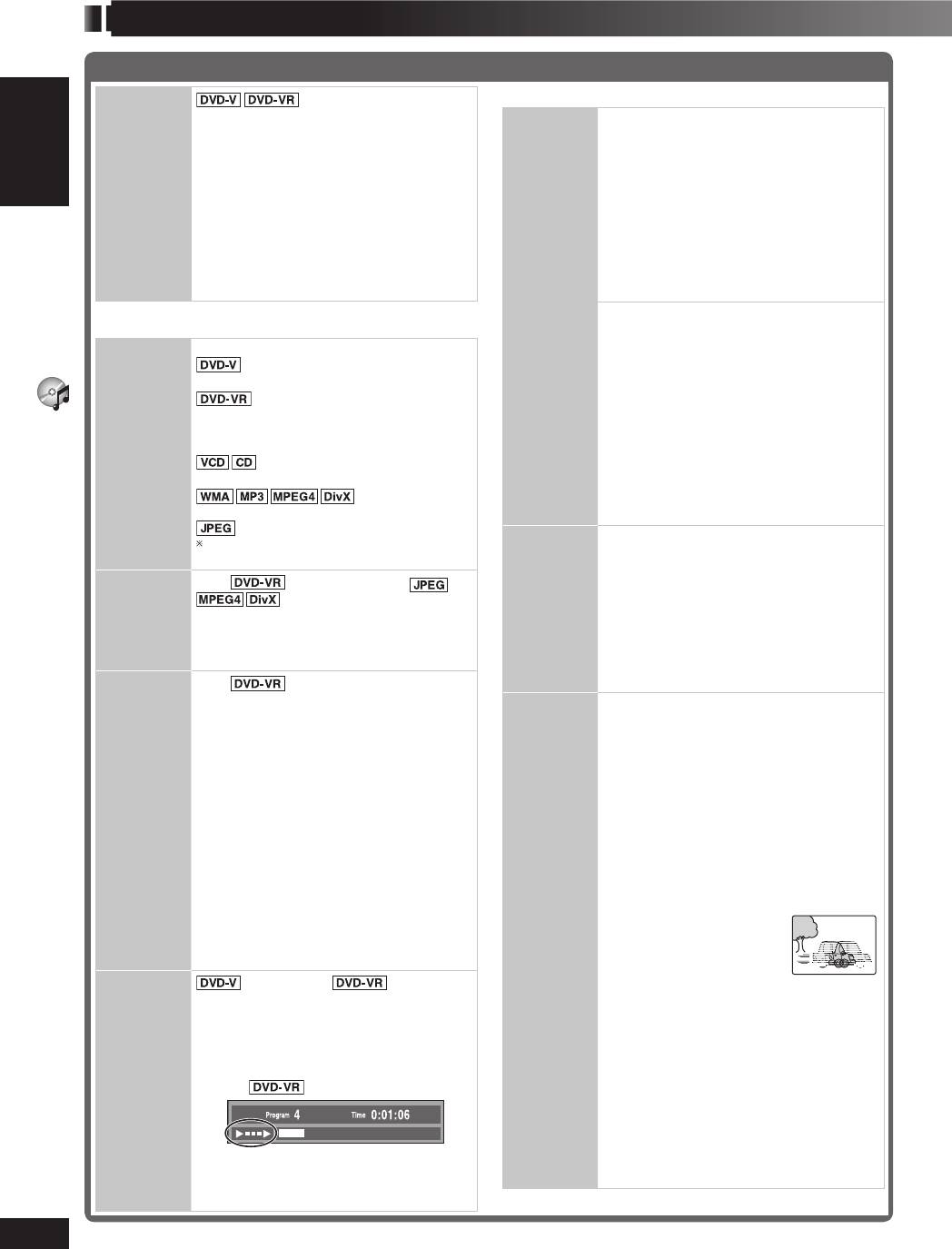
Використання екранних меню (Продовження)
Other Settings (Інші настройки)
Play Speed
7 Picture Menu (Меню “Зображення”)
Для зміни швидкості відтворення
Picture Mode
Normal
– від “x0.6” до “x1.4” (з кроком 0,1)
Cinema1 : Пом’ягшує тони зображень та
• Натисніть клавішу [3, PLAY], щоб повернутися до
покращує деталізацію затемненого
звичайного режиму відтворення.
зображення.
• Після зміни швидкості.
Cinema2 : Робить різкішими тони зобра-жень та
– Функції Dolby Pro Logic II і Sound Enhancement
покращує деталізацію затемненого
УКРАЇНСЬКА
не працюють.
зображення.
– Аудіо вихід переключається на 2-канальне
Animation : Підходить для мультиплікації.
стереозвучання.
Dynamic : Підсилює контрастність для яскравих
– Частота стробування конвертується з 96 кГц на
зображень.
48 кГц.
User : Натисніть клавішу [ENTER] для
• Ця функція може не працювати у залежності від
вибору “Picture Adjustment”
типу запису.
(\ дивіться далі)
Picture Adjustment
7 Play Menu (Меню “Відтворення”)
Contrast : Підсилює контраст між
світлими і темними частинами
Repeat
(Тільки при відображенні часу відтворення.)
зображення.
ОПЕРАЦІЇ З ДИСКАМИ
:
Brightness : Робить зображення
Off (Вимк.) → Chapter (Розділ) → Title (Заголовок)
*
яскравішим.
:
Sharpness : Настроює чіткість країв
Off (Вимк.) → Program (Програмне) → All (Всі)
горизонтальних ліній.
Під час відтворення списку записів: Off (Вимк.) →
Colour : Настроює відтінок кольору
Scene (Сцена) → Playlist (Список відтворення)
зображення.
Gamma : Настроює яскравість темних
:
частин зображення.
Off (Вимк.) → Track (Трек) → All (Всі)
Depth Enhancer : Зменшує шум зображення
:
фону, забезпечуючи відчуття
Off (Вимк.) → Content (Вміст) → Group (Група)
*
більшої глибини зображення.
: Off (Вимк.) → Group (Група)
*
Video Output
Щоб вибрати якість зображення, яка підходить
“All” (Всі) відображається під час відтворення в
Mode
для вашого телевізора
режимі “Програмне” та “У випадковому порядку”.
*
480p/576p (Черезстрічковий)
A-B Repeat
*
Окрім (Частина фотознимка)
480i/576i (Прогресивний)
*
Коли ви виберете “xxx
p” (progressive) і з’явиться
запит про підтвердження, вкажіть “Yes” лише
Для повторного відтворення певної секції
у разі підключення до телевізора, сумісного з
Натисніть [ENTER] у початковій та кінцевій точках.
прогресивним виходом.
Натисніть [ENTER], щоб скасувати повторне
*
На екрані відображатимуться номери у залежності
відтворення.
від диску, що відтворюється. Відображатиметься
Marker
Окрім
один із зазначених вище номерів.
Щоб позначити до 5 позицій для повторного
Transfer
Якщо Ви вибрали “xxx
*
p” (progressive) (\ дивіться
відтворення
Mode
вище), визначте метод конвертування
Натисніть [ENTER]. (Програвач готовий для
прогресивного відеосигналу, який відповідав би
приймання міток.)
типу матеріалу.
Для позначення позиції:
• Настройка повернеться до значення Auto
Натисніть [ENTER] у бажаній точці.
або Auto1 у разі відкриття лотка для дисків,
Для позначення іншої позиції:
вимкнення апарата або вибору іншого джерела.
Натисніть [2, 3] для вибору “✱” \
Під час відтворення дисків, записаних у системі
Натисніть [ENTER]
PAL, відео даних у форматі MPEG4 або DivX
Для переходу до мітки:
Auto : Автоматично аналізує інформацію про
Натисніть [2, 3] \ Натисніть [ENTER]
фільм і відео файли та відповідним
Для стирання мітки:
чином їх конвертує.
Натисніть [2, 3] \ Натисніть [CANCEL]
Video : Виберіть при використанні режиму Auto,
• Дана функція не працює під час відтво-рення
та коли відеоматеріали спотворені.
в програмному режимі та режимі відтворення у
Cinema : Виберіть цей пункт,
випадковому порядку.
якщо краї відео
• Додані вами мітки стираються з пам’яті при
зображення нечіткі
відкритті лотка для дисків або переключенні
або розмиті у
основного апарату в режим очікування.
режимі Auto.
Advanced
(Окрім +R/+RW) (За винят-
Проте, якщо відео дані спотворені, як
Disc Review
ком фотографій та випадків відтворення списку
показано на малюнку праворуч, виберіть
записів)
режим Auto.
Дозволяє переглядати вміст дисків та розпочинати
Під час відтворення дисків, записаних у системі
відтворення з вибраної позиції. Ви можете вибрати
NTSC
або “Intro Mode” або “Interval Mode” в “Advanced Disc
Auto1 : Автоматично аналізує інформацію про
Review” на закладці “Disc” (\ стор. 22).
фільм і відео файли та відповідним чином
Приклад:
їх конвертує.
Auto2 : У доповнення до режиму Auto1,
автоматично виявляє відео файли з різною
частотою кадрів і відповідним чином
конвертує їх.
Натисніть [3, PLAY] коли ви знайдете потрібний
Video : Виберіть цей режим, користуючись Auto1 і
вам заголовок або програму.
Auto2, а також коли дані спотворено.
• Перегляд може не відбуватись у залежності від
RQT8592
типу диска та позиції відтворення запису.
20
RQT8043
RQT8592-1R_2UR.indd 20RQT8592-1R_2UR.indd 20 5/10/06 6:42:12 PM5/10/06 6:42:12 PM
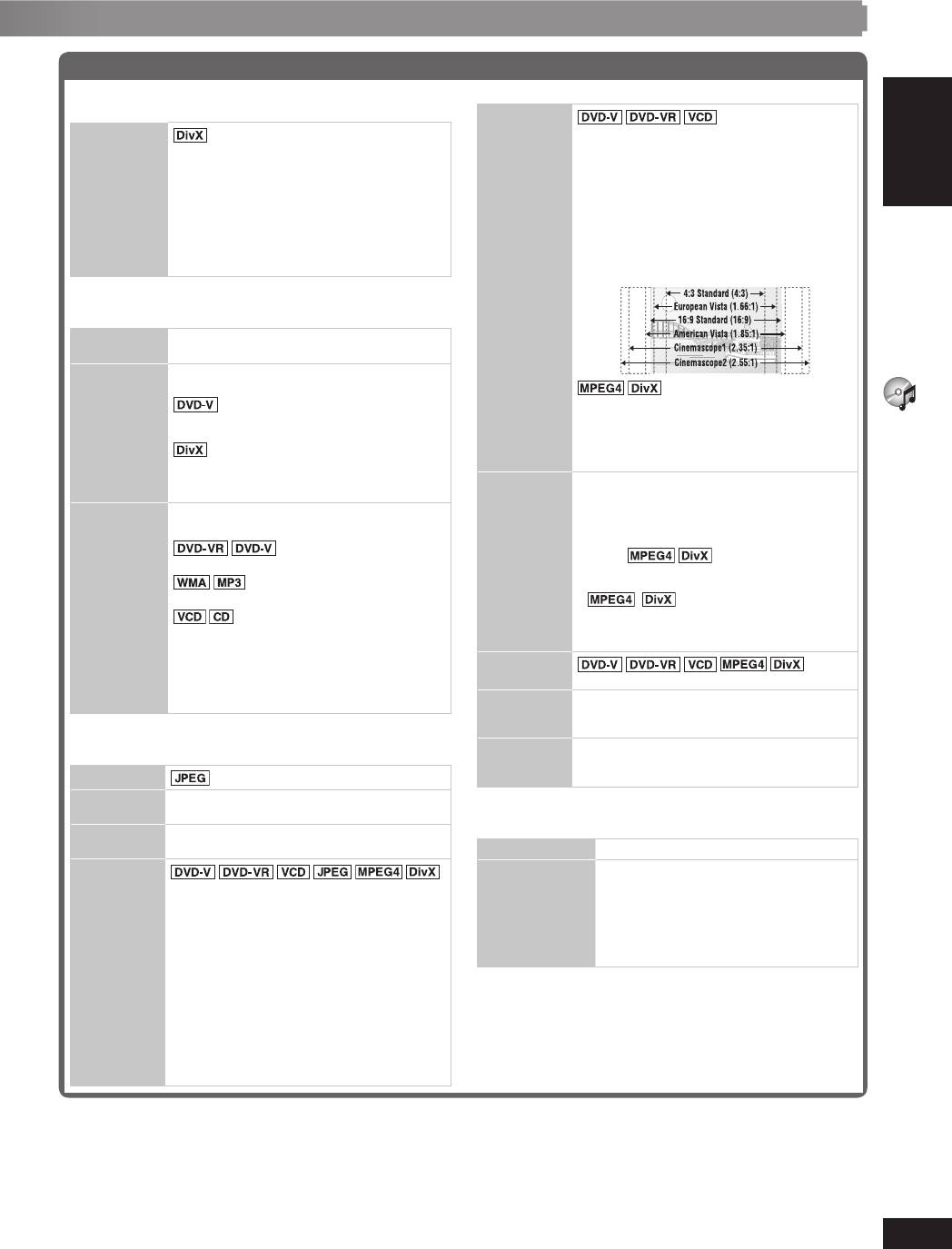
Other settings (Інші настройки) (Продовження)
7 Picture Menu (
Меню “
Зображення
”)
7 Display Menu (
Меню “Дисплей”)
(Продовження)
(Продовження)
Just Fit Zoom
Source Select
Для вибору відповідного формату екрана,
При виборі “Auto” конструктивний метод
який відповідав би екрану телевізора
вмісту DivX визначається та виводиться
Auto
автоматично. Якщо зображення спотвор-ене,
4:3 Standard
виберіть “I (Interlace)” або “P (Progressive)” у
European Vista
УКРАЇНСЬКА
залежності від того, який конструктивний метод
16:9 Standard
використовувався під час запису вмісту на диск.
American Vista
Auto
Cinemascope 1
I (Interlace)
Cinemascope 2
P (Progressive)
Приклад:
7 Audio Menu (Меню “Звучання”)
Dolby Pro
(\ стор. 27, Dolby Pro Logic II)
Logic II
ОПЕРАЦІЇ З ДИСКАМИ
Dialogue
Для покращення звучання діалогів у
Enhancer
кінофільмах
(Dolby Digital, DTS, MPEG,
Standard (повний екран х0,25)
з трьома та більше каналами та діалогом,
Original (фактичний записаний розмір)
записаним на центральному каналі)
Full (повний екран)
(Dolby Digital, з трьома та більше
• Ця функція може не працювати у
каналами та діалогом, записаним на
залежності від типу запису.
центральному каналі)
Manual Zoom Щоб вручну збільшити або зменшити
On ↔ Off
масштаб
Sound
Щоб насолодитися приємним звуком,
– з кроком 0,01 від “х1.00” до “х1.60”
Enhancement
подібним до аналогового
– з кроком 0,02 від “х1.60” до “х2.00”
– з кроком 0,05 від “х2.00” до “х4.00”
(Диски, записані лише з
(лише
)
використанням частоти 48 кГц)
• Для швидкої зміни кроку, натисніть та
(Записи на диску мають
утримуйте клавішу [5, ∞].
частоту іншу, ніж 8 кГц, 16 кГц або 32 кГц)
•
Збільшення масштабу
до “х4.00” може бути неможливим у
On ↔ Off
залежності від підключеного телевізора
• У залежності від типу запису на диску ця
та його настройок.
функція може не працювати.
Bit Rate
• Ця функція не працює для файлів
Display
On ↔ Off
формату MP3 на дисках DVD-RAM або
DVD-R/RW.
GUI See-
Щоб переключити екранне меню у
through
прозорий режим
Off, On, Auto
GUI
Щоб відрегулювати яскравість
7 Display Menu (Меню “Дисплей”)
Brightness
екранного меню
Information
: On ↔ Off
–3 до +3
Subtitle
від 0 до –60 (з кроком 2)
Position
7 Other Menu (Меню “Інше”)
Subtitle
Auto, від 0 до –7
Brightness
Setup
(\ стор. 22)
4:3 Aspect
Play as DVD-VR,
Для використання функцій для
Щоб вибрати спосіб відображення
Play as HighMAT
дисків даних (\ стор. 17)
зображення формату 4:3 на телевізорах
або
(Щоб відтворити відео файли у форматі
із екраном формату 16:9
Play as Data Disc
MP3, JPEG, MPEG4 або DivX на диску
Normal:
Розтягує зображення горизонтально
.
DVD-RAM або відтворити диск HighMAT
Auto: Розтягує зображення формату 4:3,
не використовуючи функції HighMAT.)
підганяючи його до розмірів екрана.
Виберіть “Play as Data Disc”
.
Інші зображення відображаються в
центрі екрана.
Shrink: Зображення відображаються в
центрі екрана.
Zoom: Розширюється до формату 4:3.
Якщо у вашому телевізорі передбачена
подібна функція, тоді використовуйте її для
досягнення кращого ефекту.
RQT8592
21
RQT8043
RQT8592-1R_2UR.indd 21RQT8592-1R_2UR.indd 21 5/10/06 6:42:15 PM5/10/06 6:42:15 PM
Оглавление
- Меры предосторожности
- Список кодов языков
- Содержание
- Аксессуары
- Простая установка
- Информация о диске
- Обзор кнопок управления
- Выполнение быстрой установки QUICK SETUP
- Основные операции воспроизведения
- Улучшенное воспроизведение
- Использование меню навигации
- Использование экранных меню
- Изменение установок плеера
- Использование радио
- Использование звуковых эффектов
- Использование микрофона
- Эксплуатация другого оборудования
- Руководство по устранению неполадок
- Уход и техническое обслуживание
- Глоссарий
- Технические характеристики
- Заходи безпеки
- Список мовних кодів
- Зміст
- Аксесуари
- Просте встановлення
- Інформація про диск
- Огляд органів управління
- Здійснення швидкої настройки QUICK SETUP (ШВИДКА НАСТРОЙКА)
- Основи користування
- Додаткові можливості відтворення
- Використання навігаційних меню
- Використання екранних меню
- Зміна настройок програвача
- Використання радіо
- Використання звукових ефектів
- Користування мікрофоном
- Робота з іншим обладнанням
- Посібник із усунення несправностей
- Технічне обслуговування
- Глосарій
- Технічні характеристики



